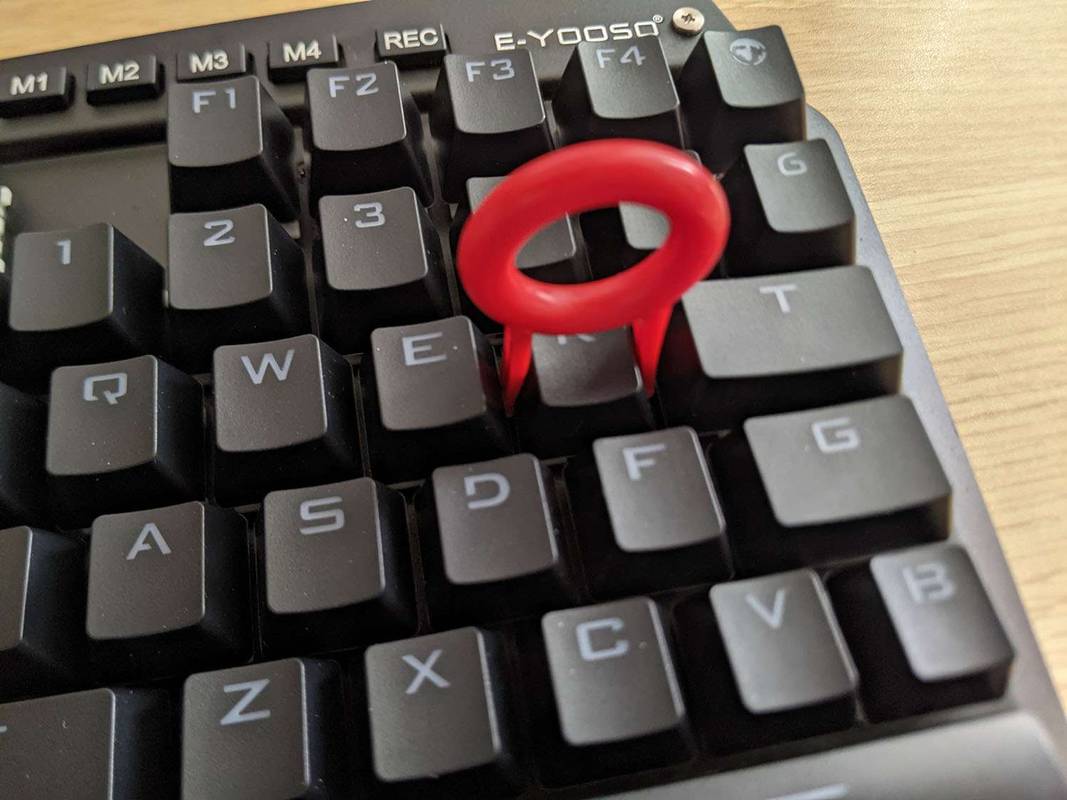पता करने के लिए क्या
- कैप पुलिंग टूल का उपयोग करके कीकैप्स को हटा दें, फिर स्विच पुलिंग टूल से स्विच हटा दें।
- यदि स्विच आसानी से बाहर नहीं आते हैं, तो सुनिश्चित करें कि आपका कीबोर्ड हॉट-स्वैपिंग का समर्थन करता है।
- यदि आपका कीबोर्ड ऐसा नहीं करता है, तो आपको प्रत्येक स्विच को डीसोल्डर करना होगा और नए स्विच को सर्किट बोर्ड में सोल्डर करना होगा।
यह आलेख बताता है कि मैकेनिकल कीबोर्ड पर स्विच कैसे बदलें।
आप मैकेनिकल कीबोर्ड स्विच कैसे हटाते हैं?
अन्य कीबोर्ड के विपरीत, कई मैकेनिकल कीबोर्ड हॉट-स्वैपेबल स्विच का उपयोग करते हैं जिन्हें पॉप आउट करना और बदलना आसान होता है। इसके लिए कुछ विशेष उपकरणों की आवश्यकता होती है, लेकिन इसे आसान बनाने के लिए डिज़ाइन किया गया है और इसके लिए किसी विशेष ज्ञान या अनुभव की आवश्यकता नहीं है। यदि आपका कीबोर्ड इसका समर्थन करता है, तो आप अपने स्विच को आरजीबी स्विच से बदल सकते हैं, तेज क्लिक वाले स्विच को शांत रैखिक स्विच से बदल सकते हैं, या खराब या टूटे हुए स्विच को बदल सकते हैं।
इससे पहले कि आप स्विच बदलना शुरू करें, यह देखने के लिए कि क्या इससे मदद मिलती है, अपने कीबोर्ड को साफ करने या अपने स्विच को चिकना करने का प्रयास करें।
यदि आपका कीबोर्ड हॉट स्वैपिंग का समर्थन करता है तो मैकेनिकल कीबोर्ड स्विच को हटाने का तरीका यहां दिया गया है:
-
प्रत्येक कुंजी से कैप हटाने के लिए कीकैप पुलर का उपयोग करें जिसे आप बदलना चाहते हैं।

जेरेमी लौक्कोनेन/लाइफवायर
स्विच टोपी के साथ ही बाहर आ सकता है। यदि ऐसा होता है, तो बस एक हाथ में स्विच पकड़ें और दूसरे हाथ से उसका ढक्कन हटा दें।
Google फ़ोटो में डुप्लिकेट से कैसे छुटकारा पाएं
-
स्विच के ऊपर एक स्विच खींचने वाला उपकरण रखें और उसे अपनी जगह पर लगा दें।

जेरेमी लौक्कोनेन/लाइफवायर
-
धीरे से सीधे ऊपर खींचें।

जेरेमी लौक्कोनेन/लाइफवायर
-
यदि स्विच बाहर नहीं आता है, तो उसे धीरे से हिलाएँ।

जेरेमी लौक्कोनेन/लाइफवायर
यदि स्विच अटका हुआ लगता है, तो उसे हटाने का प्रयास करना बंद करें और सत्यापित करें कि आपका कीबोर्ड हॉट-स्वैपेबल है। स्विचों को जगह पर सोल्डर किया जा सकता है।
-
रिप्लेसमेंट स्विच को रिप्लेसमेंट स्लॉट पर रखें, इसे सही ढंग से संरेखित करने का ध्यान रखें।

जेरेमी लौक्कोनेन/लाइफवायर
-
स्विच को उसकी जगह पर दबाएं.

जेरेमी लौक्कोनेन/लाइफवायर
स्विच को आसानी से अपनी जगह पर सरकना चाहिए। यदि ऐसा नहीं होता है, तो स्विच के आकार की तुलना स्लॉट के आकार से करें, और सुनिश्चित करें कि आपने स्विच को सही दिशा में घुमाया है।
-

जेरेमी लौक्कोनेन/लाइफवायर
कीकैप को वापस स्विच स्टेम पर दबाएं।
आप मैकेनिकल कीबोर्ड पर बटन कैसे बदलते हैं?
मैकेनिकल कीबोर्ड में स्विच होते हैं, बटन नहीं। वह भाग जो बटन की तरह दिख सकता है उसे कीकैप कहा जाता है, और उन्हें बदलना आसान होता है। यदि आपका एक कीकैप खराब हो गया है और आप अब अक्षर नहीं देख सकते हैं, या आप अलग-अलग रंगों के साथ कीकैप का एक कस्टम सेट स्थापित करना चाहते हैं, तो इसमें केवल कुछ मिनट लगते हैं।
मैकेनिकल कीबोर्ड पर कीकैप को बदलने का तरीका यहां बताया गया है:
-
जिस कैप को आप बदलना चाहते हैं उसके ऊपर कीकैप पुलर रखें।

जेरेमी लौक्कोनेन/लाइफवायर
-
कीकैप पुलर को सावधानी से टोपी के ऊपर सरकाएँ।
तेजी से भाप डाउनलोड कैसे प्राप्त करें
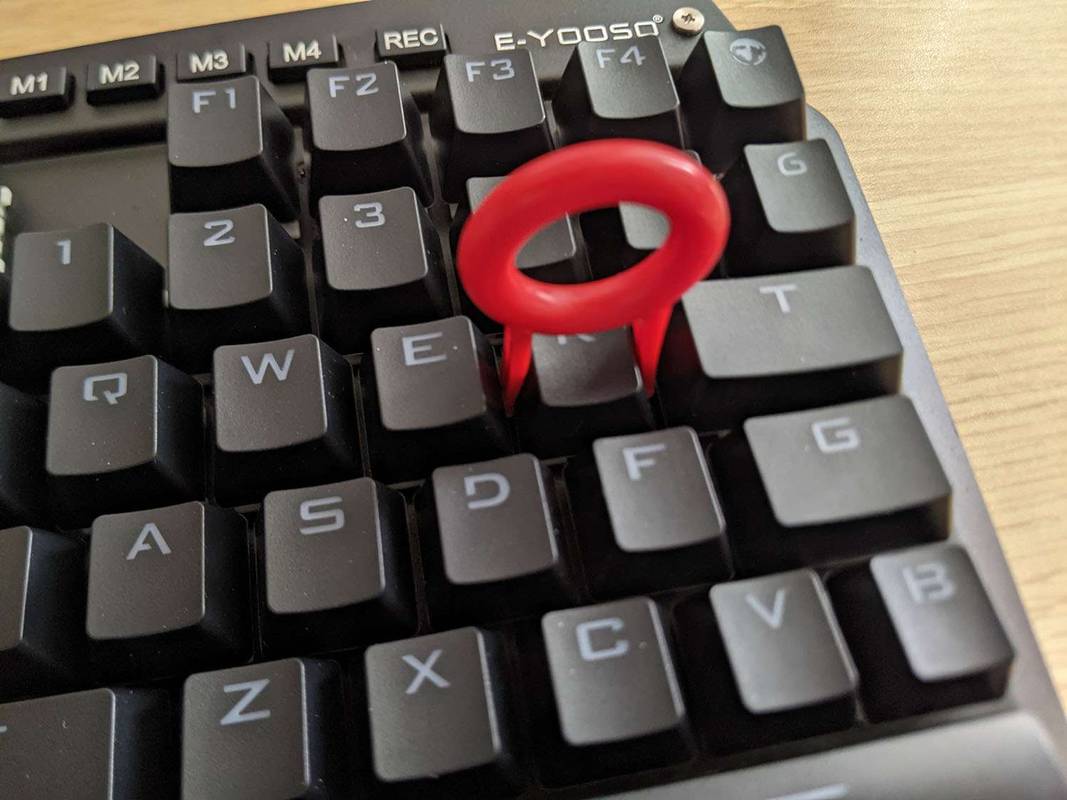
जेरेमी लौक्कोनेन/लाइफवायर
धातु खींचने वाले कीकैप को खरोंच सकते हैं, इसलिए यदि आपने पहले कभी ऐसा नहीं किया है तो प्लास्टिक खींचने वाले का उपयोग करना अधिक सुरक्षित है।
-
जब आप पुलर को कीकैप के किनारों पर क्लिक करते हुए सुनें, तो धीरे से ऊपर खींचें।

जेरेमी लौक्कोनेन/लाइफवायर
-
यदि टोपी तुरंत नहीं उतरती है, तो थोड़ा सा अगल-बगल से हिलाएं और धीरे से ऊपर खींचें।

जेरेमी लौक्कोनेन/लाइफवायर
यदि स्विच कीकैप के साथ बाहर आ जाता है, तो उसे वापस अपनी जगह पर दबा दें। यह सामान्य है, क्योंकि हॉट-स्वैपेबल स्विच कीकैप की तरह ही खींचे जाते हैं।
-
रिप्लेसमेंट कीकैप को स्विच के स्टेम पर रखें, और इसे जगह पर धकेलें।
क्या सभी कीबोर्ड स्विच हॉट स्वैपेबल हैं?
मैकेनिकल कीबोर्ड स्विच दो प्रकार के होते हैं: हॉट-स्वैपेबल और सोल्डरेड। हॉट-स्वैपेबल स्विचों को बाहर निकाला जा सकता है और न्यूनतम प्रयास से बदला जा सकता है, जबकि सोल्डर किए गए स्विच भौतिक रूप से सर्किट बोर्ड में सोल्डर किए जाते हैं। सोल्डर स्विच को बदलने के लिए, आपको सर्किट बोर्ड तक पहुंच प्राप्त करने के लिए कीबोर्ड को अलग करना होगा, और फिर आपको प्रत्येक स्विच को डी सोल्डर करना होगा जिसे आप बदलना चाहते हैं। फिर स्विचों को खींचा जा सकता है, बदला जा सकता है और सर्किट बोर्ड में जोड़ा जा सकता है।
यदि आप सोल्डरिंग और डीसोल्डरिंग से परिचित नहीं हैं तो सोल्डर स्विच को बदलने का प्रयास न करें। आप स्विच या सर्किट बोर्ड को नुकसान पहुंचा सकते हैं।
सोल्डरेड मैकेनिकल कीबोर्ड स्विच को बदलने का तरीका यहां बताया गया है:
-
जब तक आप सर्किट बोर्ड तक पहुंच प्राप्त नहीं कर लेते, तब तक कीबोर्ड को अलग करें।
-
सोल्डर जोड़ों को सोल्डरिंग आयरन या डीसोल्डरिंग आयरन से गर्म करें।
-
सोल्डर सकर या डीसोल्डरिंग आयरन से सोल्डर को हटा दें।
-
स्विच हटाएँ.
-
प्रतिस्थापन स्विच को यथास्थान लगाएं।
-
नए स्विच को सर्किट बोर्ड से मिलाएं।
- मैकेनिकल कीबोर्ड स्विच कितने समय तक चलते हैं?
मैकेनिकल कीबोर्ड के लिए कुंजी स्विच नियमित उपयोग के 10-15 वर्षों तक चलने के लिए बनाए गए हैं। कुछ कुंजी स्विचों की एक रेटिंग होती है जो आपको बताती है कि वे कितने कुंजी दबाने (आमतौर पर लाखों) का सामना कर सकते हैं।
- मैं अपने मैकेनिकल कीबोर्ड को शांत कैसे बनाऊं?
अपने मैकेनिकल कीबोर्ड को शांत बनाने के लिए, उसके नीचे फोम या डेस्क मैट रखें और स्विच को चिकना करें। यदि संभव हो तो अपने क्लिकी स्विच को लीनियर स्विच से बदलें।
- मैं अपना मैकेनिकल कीबोर्ड कैसे ठीक करूं?
अगर आपका मैकेनिकल कीबोर्ड काम नहीं कर रहा है , इसे अनप्लग करें और इसे वापस प्लग इन करें, एक अलग केबल आज़माएं, या बैटरियां बदलें। चिपचिपी चाबियों के लिए, कीबोर्ड को अल्कोहल और संपीड़ित हवा से साफ करें। यदि आपको अभी भी समस्या हो रही है, तो आपको कुंजी स्विच को बदलने की आवश्यकता हो सकती है।
विंडोज़ 10 में सभी कोर कैसे सक्रिय करें?